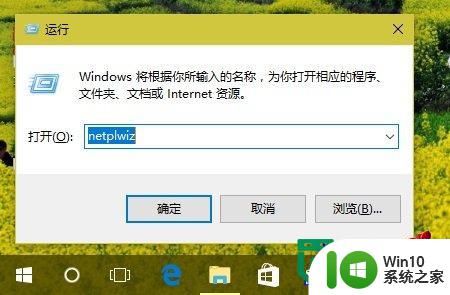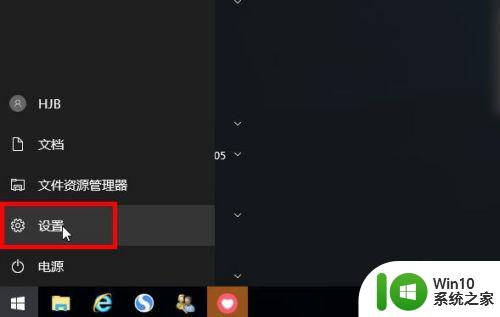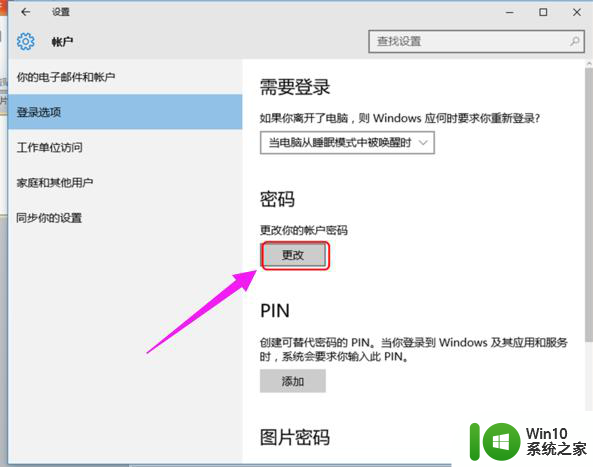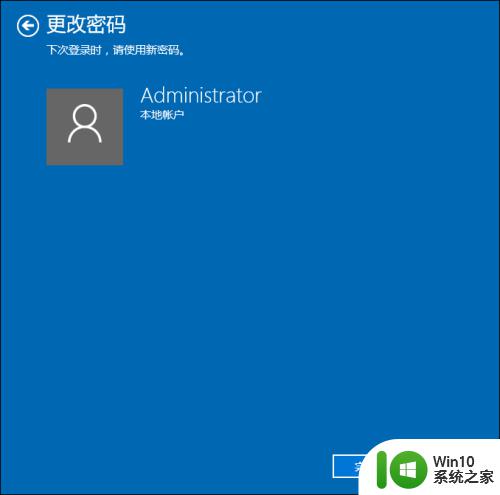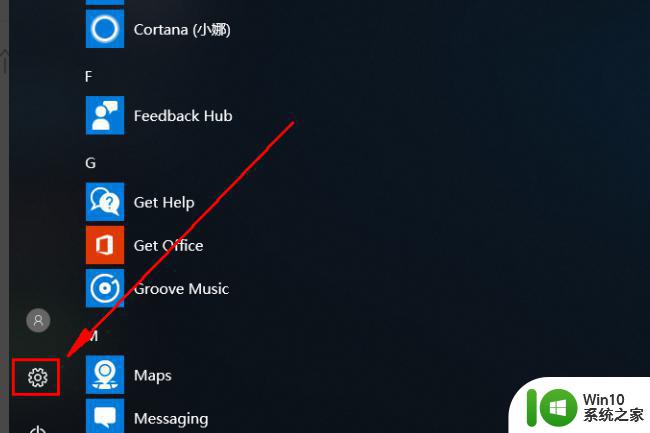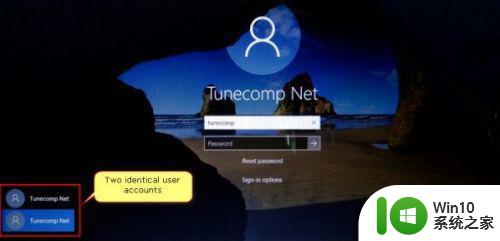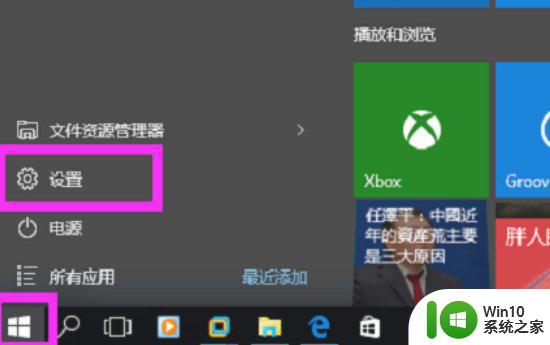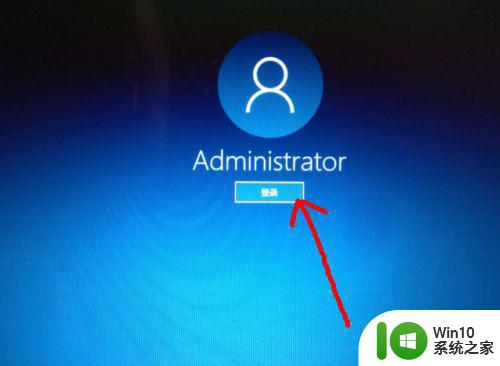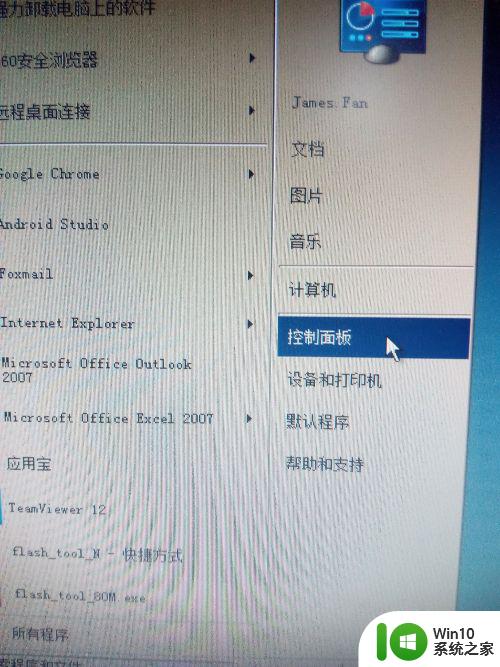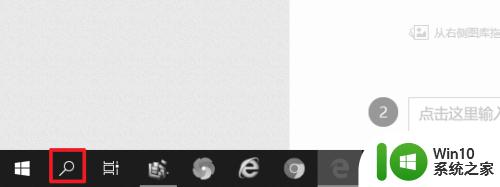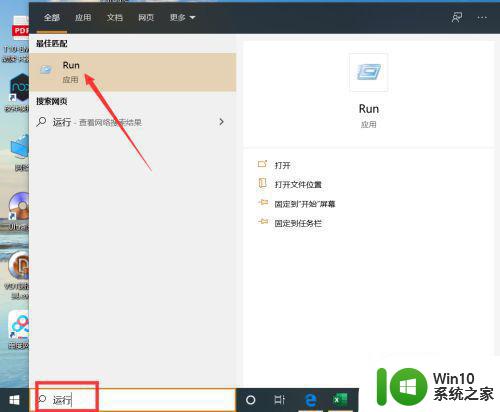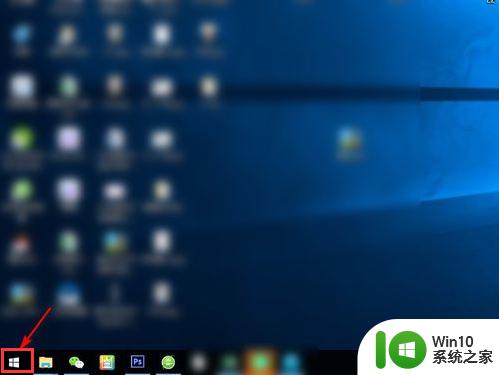win10设置登陆密码和账户的方法 win10如何设置开机密码保护
在Win10系统中,设置登陆密码和账户是非常重要的一步,通过设置开机密码保护,可以有效地保护个人隐私和数据安全。在Win10系统中,设置登陆密码非常简单,只需进入“设置”菜单,在“账户”选项中选择“登陆选项”,然后点击“密码”进行设置即可。还可以通过设置PIN码或者Windows Hello等方式进行开机密码保护,确保账户安全。通过这些简单的步骤,可以有效地提升系统的安全性,避免个人信息泄露的风险。
win10如何设置开机密码保护:
解决方法1:
1、首先我们来看一下如何设置开机密码:单击“开始”菜单,找到“设置”选项。其实跟大部分的电脑操作系统一样,都是从“设置”实现电脑功能的设置。

2、进入到设置界面后,找到“帐户(你的账户、同步设置、工作、其他用户)”选项,单击账户进入到账户设置界面就可以进行开机密码的设置了。
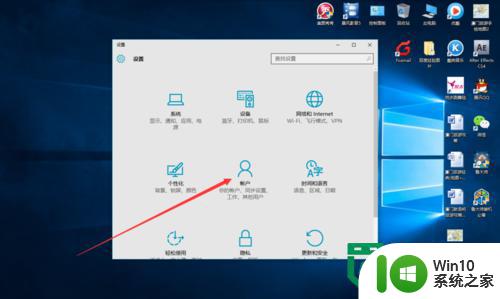
3、进入到账户设置界面,单击“你的账户”选项,就可以进行帐户登陆方式的设置以及头像的设置(单击“浏览”,选择你最喜欢的照片做为头像,在开机界面上就会显示此头像)。
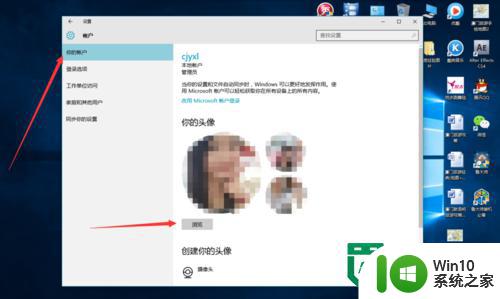
4、接着我们再来看一下如何设置开机的密码。设置开机密码的目的是防止陌生人随意进入的电脑,保护你的个人隐私。你只需单击“登陆选项”,在右边就会出现密码的设置界面,单击“添加”进行密码的修改。
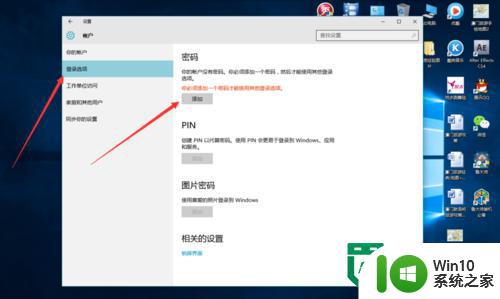
5、单击“添加”后,系统会提示你创建密码,输入密码后,个人建议最后记得写一句只有你才懂的密码提示,防止下次如果你忘记开机密码,看到提示后会马上想起来。输好密码和提示后单击“下一步”。
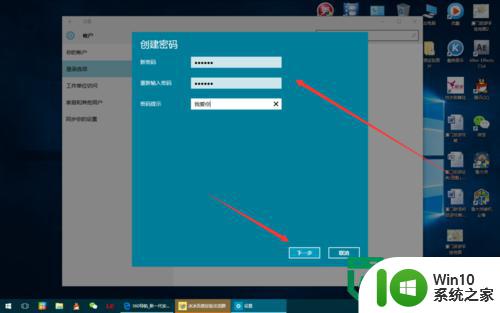
6、单击下一步后,系统会提示你创建密码成功,下次登陆时,请使用新密码。看到这提示,直接点完成即可。
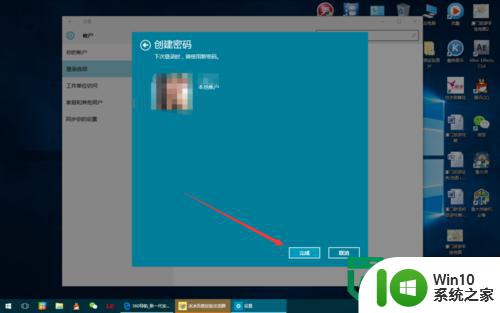
解决方法2:
1、以上是通过自己创建用户和密码进行登陆系统,但win10除了这种方法可以登陆系统外,还可以通过微软的Microsoft账户进行登陆。通过Microsoft账户的好处是,你的Windows可以更好地发挥作用,可以轻松获取你在所有设备上的内容。进入“设置”界面后,单击右方“改用Microsoft账户登陆”选项。
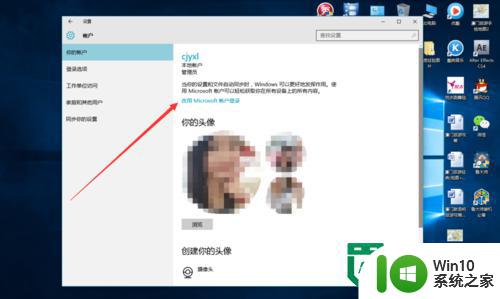
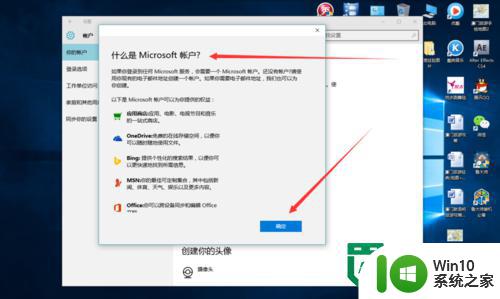
2、单击右方“改用Microsoft账户登陆”选项后,系统会提示你输入你的Microsoft账号和密码,输入后,单击登陆即可。如果你还没有Microsoft账号和密码,你可以单击“创建一个”注册一个账号。
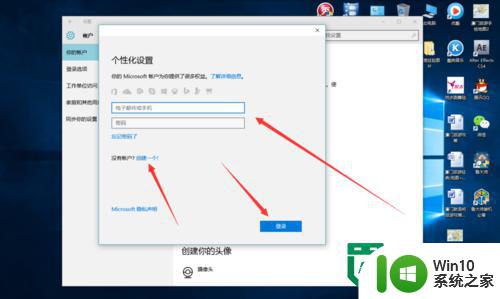
3、单击“创建一个”选项后,系统会提示你输入你的姓名,如果你介绍输真实姓名,你也可以随便起个名字,然后再设置密码,点击“下一步”即可,注册完成后你就可以用Microsoft账号和密码登陆你的电脑了。
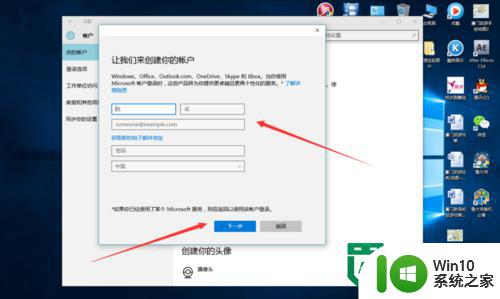
以上就是win10设置登陆密码和账户的方法的全部内容,如果有遇到这种情况,那么你就可以根据小编的操作来进行解决,非常的简单快速,一步到位。